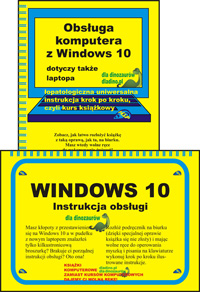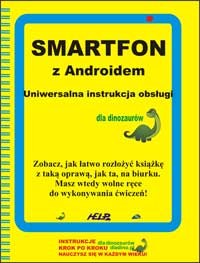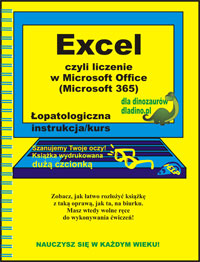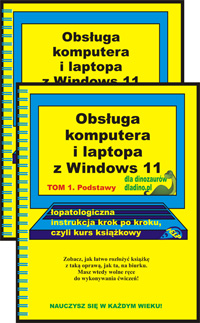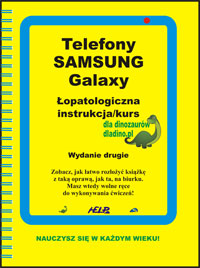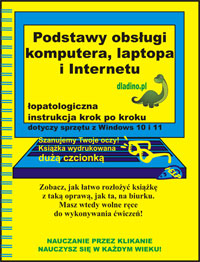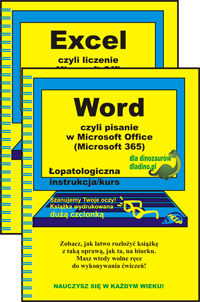Przeglądarki internetowe zapamiętują zachowania użytkownika a szczególnie to, jakie odwiedza strony internetowe. Dzięki temu mogą ułatwiać ponowne odwiedzenie stron, gdy użytkownik zapomni już dokładny adres danej strony. Robią to poprzez mechanizmy autouzupełniania adresów wpisywanych w polu adresów oraz mechanizm Historii.
W sytuacji jednak, gdy jeden komputer jest współużytkowany przez więcej niż jedną osobę, nie zawsze będziemy chcieli, by nasze wędrówki po Internecie „zostawiały za sobą ślady”. By ktoś inny (szef, żona, dzieci) dowiedział się w Historii, co danego dnia w Internecie odwiedzaliśmy lub podobne wnioski wyciągnął obserwując mechanizm Autouzupełniania.
Rozwiązaniem tego problemu może być specjalny tryb pracy w Internecie – przeglądanie w trybie InPrivate (inprajwat, czasem nazywany, nie wiedzieć dlaczego, „trybem porno”).
By włączyć tryb InPrivate wykonaj następujące czynności:
- Kliknij przycisk przycisk Ustawienia i nie tylko.
- Wybierz Nowe okno InPrivate.
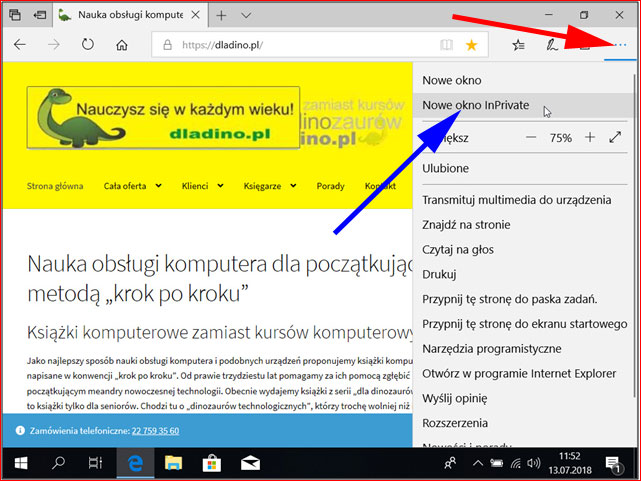
Otworzy się nowa kopia Microsoft Edge pracująca w trybie InPrivate. Pierwsza kopia Microsoft Edge’a pozostanie w niezmienionej formie w pamięci komputera. Zauważ, że działają mechanizmy Historii i Autouzupełniania, ale informacje z tej sesji pracy nie są w nich uwzględniane. Cały czas wyświetlana jest informacja, że pracujesz w trybie InPrivate.
Podobny tryb nazywa się w przeglądarce Chrome trybem incognito a Firefoc’sie – „okno prywatne„.
Powyższy tekst przygotowaliśmy na podstawie książki: